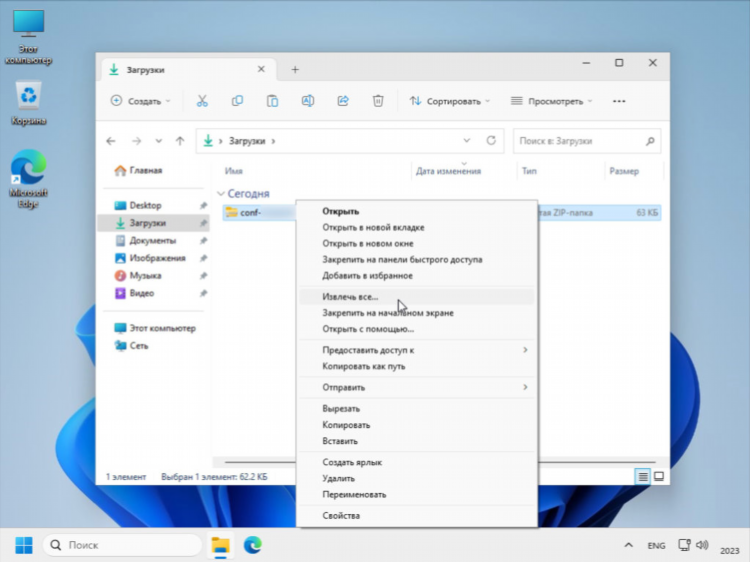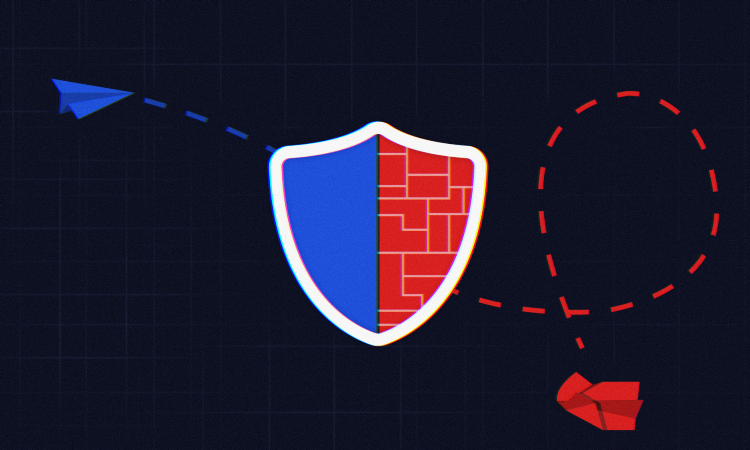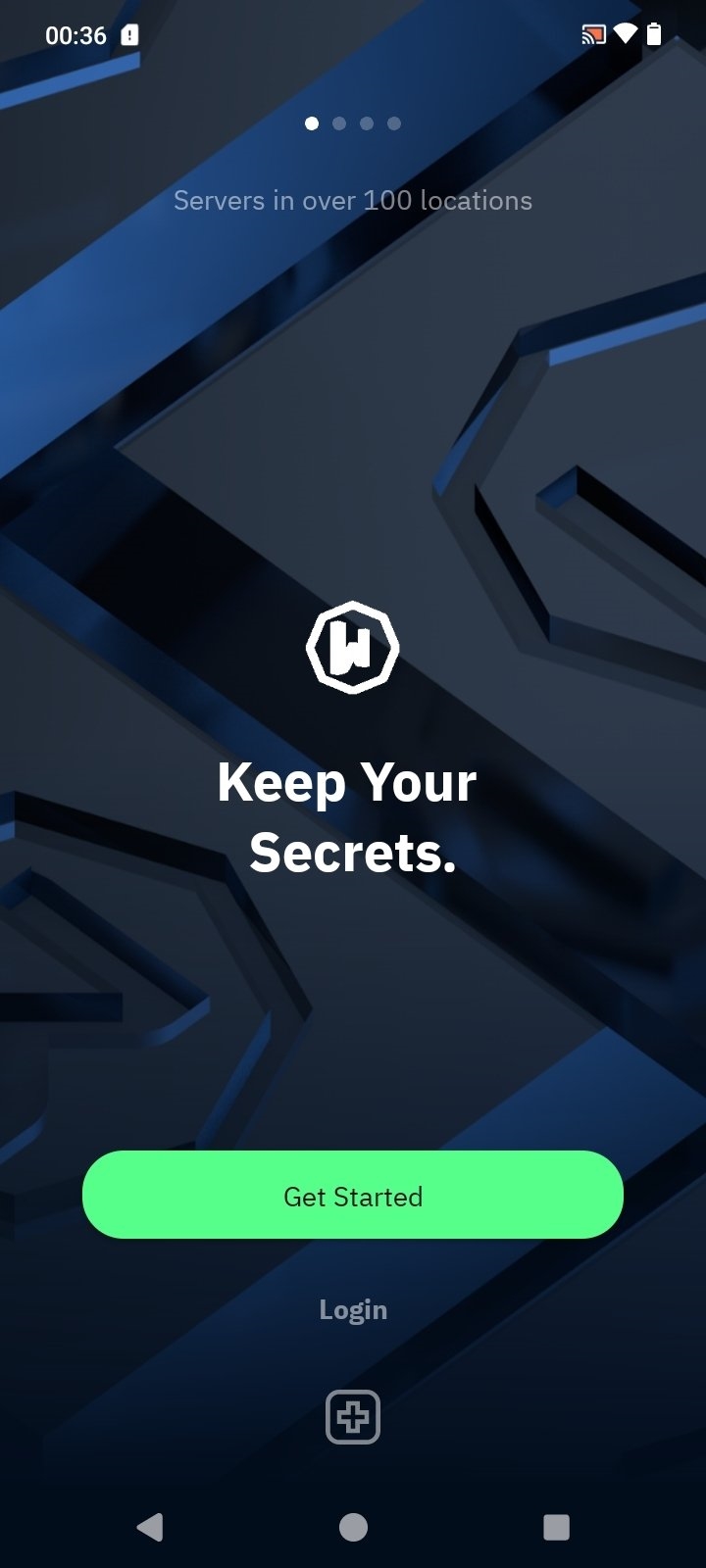Vpn l2tp mikrotik настройка

VPN L2TP Mikrotik Настройка: Подробная Инструкция
VPN-соединение через L2TP (Layer 2 Tunneling Protocol) является одним из самых популярных способов организации защищённых каналов связи. В этой статье рассмотрены основные этапы настройки VPN L2TP на маршрутизаторах MikroTik. Данный протокол сочетает в себе безопасность и стабильность, что делает его идеальным для корпоративных и домашних пользователей. Следуя пошаговой инструкции, можно настроить L2TP VPN на MikroTik, обеспечив надёжную защиту данных при удалённом доступе.
Основные характеристики L2TP VPN
L2TP — это протокол туннелирования, который используется для создания виртуальных частных сетей (VPN). В отличие от PPTP, L2TP в сочетании с IPsec (Internet Protocol Security) предоставляет гораздо более высокий уровень безопасности. Он используется для шифрования данных и аутентификации пользователей. На практике это означает, что передаваемая информация будет защищена от перехвата и модификаций.
Процесс настройки L2TP на MikroTik состоит из нескольких этапов, включая настройку сервера, клиентов и шифрования. Следующие шаги помогут вам правильно организовать VPN-соединение.
Подготовка к настройке VPN L2TP на MikroTik
Прежде чем приступить к настройке, необходимо убедиться в наличии следующих условий:
-
Микротик с установленной операционной системой RouterOS.
-
Доступ к веб-интерфейсу или командной строке маршрутизатора.
-
Наличие публичного IP-адреса для настройки подключения через интернет.
-
Настроенная сеть и доступ к интернету.
После выполнения предварительных условий можно приступить к настройке.
Шаг 1: Настройка L2TP сервера на MikroTik
-
Войдите в интерфейс MikroTik через WinBox или WebFig.
-
Перейдите в раздел PPP (Point-to-Point Protocol).
-
В меню Interfaces нажмите на кнопку + и выберите L2TP Server.
-
В появившемся окне настройте параметры:
-
Enabled — включение L2TP сервера.
-
Default Profile — выберите профиль, который будет использоваться для клиентов. Обычно используется стандартный профиль.
-
Use IPsec — активируйте IPsec для шифрования данных. Укажите подходящий ключ для безопасности соединения.
-
После выполнения этих шагов сервер L2TP будет готов к подключению.
Шаг 2: Настройка профиля пользователей
Для предоставления доступа клиентам нужно создать профили с учетными данными:
-
В меню PPP перейдите в раздел Secrets.
-
Нажмите + для добавления нового пользователя.
-
Введите имя пользователя, пароль и выберите профиль.
-
Установите Service как L2TP.
-
Для использования шифрования включите IPsec, если это необходимо.
Шаг 3: Конфигурация IPsec для L2TP
Для дополнительной безопасности рекомендуется настроить IPsec, что обеспечит шифрование трафика:
-
Перейдите в раздел IP > IPsec.
-
Включите IPsec и добавьте новое правило для шифрования.
-
В разделе Peers настройте параметры IPsec:
-
Address — укажите адреса, с которыми будет происходить обмен данными.
-
Auth Method — выберите метод аутентификации, обычно это pre-shared key.
-
Укажите ключ безопасности для аутентификации.
-
Шаг 4: Настройка firewall и маршрутизации
После конфигурации L2TP и IPsec необходимо настроить файрвол и маршруты для правильной маршрутизации трафика:
-
В разделе IP > Firewall создайте правила, которые будут разрешать входящие и исходящие соединения для L2TP и IPsec.
-
Добавьте маршруты для правильной передачи трафика через VPN-туннель.
Шаг 5: Настройка L2TP клиента
После настройки сервера необходимо настроить клиентов для подключения к VPN. Для этого потребуется:
-
Установить L2TP клиент на устройство (например, Windows, macOS или мобильное устройство).
-
В настройках клиента укажите IP-адрес сервера, имя пользователя и пароль.
-
Если используется IPsec, введите ключ безопасности.
Подключение и тестирование
После настройки сервера и клиента можно протестировать подключение. Для этого проверьте следующие параметры:
-
Убедитесь, что устройство клиента может установить соединение с сервером.
-
Проверьте шифрование с использованием IPsec.
-
Протестируйте доступность ресурсов внутри защищённой сети.
Если подключение не удалось, проверьте настройки маршрутизатора и клиента, а также убедитесь, что файрвол не блокирует необходимые порты (UDP 500, 4500 для IPsec и UDP 1701 для L2TP).
FAQ
1. Что такое L2TP и зачем его использовать?
L2TP — это протокол туннелирования для создания виртуальных частных сетей. Он используется для обеспечения защищённого канала связи между клиентом и сервером через интернет.
2. Как настроить L2TP с IPsec на MikroTik?
Настройка L2TP с IPsec включает в себя активацию L2TP сервера в интерфейсе MikroTik, настройку пользователей через раздел PPP, включение IPsec для шифрования данных и настройку правил в файрволе.
3. Какие порты нужно открыть для работы L2TP и IPsec?
Для корректной работы L2TP и IPsec необходимо открыть порты UDP 500 и 4500 для IPsec, а также UDP 1701 для L2TP.
4. Почему не удается подключиться к серверу L2TP?
Причины могут быть связаны с неправильной настройкой IPsec, блокировкой портов на файрволе или неверными данными для аутентификации. Проверьте настройки и убедитесь, что все порты открыты.
5. Как увеличить безопасность соединения с использованием L2TP?
Для повышения безопасности следует использовать IPsec для шифрования трафика. Также рекомендуется использовать сложные пароли и регулярную смену ключей безопасности.
Заключение
Настройка VPN L2TP на маршрутизаторах MikroTik является эффективным методом создания защищённого канала связи для удалённого доступа. С использованием L2TP и IPsec можно обеспечить высокий уровень безопасности, шифруя данные и защищая их от внешних угроз.